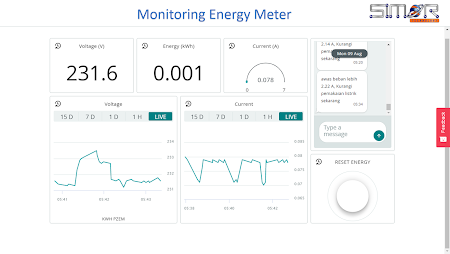Assalamu'alaikum,
Sobat SIMOR, hari ini saya akan sharing tentang GPIO ESP32 manakah yang layak digunakan sebagai pin input atau output dalam project. Chip ESP32 hadir dengan 48 pin dengan banyak fungsi. Tidak semua pin terekspos di semua papan pengembangan ESP32, dan beberapa pin tidak dapat digunakan.
Ada banyak pertanyaan tentang cara menggunakan ESP32 GPIO. Pin apa yang harus Anda gunakan? Pin apa yang harus Anda hindari untuk digunakan dalam proyek Anda? Posting ini bertujuan untuk menjadi panduan referensi sederhana dan mudah diikuti untuk GPIO ESP32.
Periferal ESP32 meliputi:
- 18 saluran Konverter Analog-ke-Digital (ADC)
- 3 antarmuka SPI
- 3 antarmuka UART
- 2 antarmuka I2C
- 16 saluran keluaran PWM
- 2 Konverter Digital-ke-Analog (DAC)
- 2 antarmuka I2S
- 10 GPIO penginderaan kapasitif
Fitur ADC (analog to digital converter) dan DAC (digital to analog converter) ditetapkan ke pin statis tertentu. Namun, Anda dapat memutuskan pin mana yang UART, I2C, SPI, PWM, dll – Anda hanya perlu menetapkannya dalam kode. Ini dimungkinkan karena fitur multiplexing chip ESP32.
Meskipun Anda dapat menentukan properti pin pada perangkat lunak, ada pin yang ditetapkan secara default seperti yang ditunjukkan pada gambar berikut (ini adalah contoh papan DOIT ESP32 DEVKIT V1 dengan 36 pin – lokasi pin dapat berubah tergantung pada pabrikannya).
Selain itu, ada pin dengan fitur khusus yang membuatnya cocok atau tidak untuk proyek tertentu. Tabel berikut menunjukkan pin apa yang terbaik untuk digunakan sebagai input, output, dan pin mana yang perlu Anda waspadai.
Pin yang disorot dengan warna hijau boleh digunakan. Yang disorot dengan warna kuning boleh digunakan, tetapi Anda perlu memperhatikan karena mereka mungkin memiliki perilaku yang tidak terduga terutama saat boot. Pin yang disorot dengan warna merah tidak disarankan untuk digunakan sebagai input atau output.
Pin sebagai INPUT
GPIO 34 hingga 39 adalah GPI – pin input saja. Pin ini tidak memiliki resistor pull-up atau pull-down internal. Mereka tidak dapat digunakan sebagai output, jadi gunakan pin ini hanya sebagai input:
- GPIO 34
- GPIO 35
- GPIO 36
- GPIO 39